Apple carplay яндекс навигатор как настроить киа
Обновлено: 05.07.2024
Как добавить в Carplay "Яндекс.Навигатор": возможные способы
Как добавить "Яндекс. Навигатор" в CarPlay? Именно таким вопросом задавались многие пользователи iOS на протяжении всего существования данной технологии. С выходом 12 обновления для системы Apple проблема разрешилась благодаря возможности добавления сторонних приложений. Ранее пользователи, чтобы применять сервис, проводили сложные операции, которые включали в себя джейлбрейк.
Настало время разобраться, что представляет собой сама система Carplay, а также какие преимущества она предоставляет и как возможно добавить в Carplay "Яндекс.Навигатор", если у пользователя мобильный гаджет на самом последнем обновлении или обновление на гаджет больше не приходит после 11 версии iOS.
О Carplay
Система Carplay — это современный и безопасный способ использования смартфоном бренда Apple в автомобиле во время его движения. Технология Carplay поддерживается многими автопроизводителями, однако не все приложения, доступные в App Store, совместимы с Carplay. Компания Apple щепетильно относится к данной технологии, так как она подразумевает осторожное обращение с технологической инфраструктурой и необходимость избегать чрезмерного отвлечения внимания водителя на управление системой.
В частности, стандартным способом навигации в системе Carplay являются фирменные карты от Apple, однако большинству непривычен их интерфейс, а также качество навигации. Именно поэтому многие пользователи задаются вопросом, как добавить в Carplay "Яндекс.Навигатор". К большому сожалению многих пользователей, это было невозможно сделать до сентября 2018 года.

CarPlay разработана в компании Apple специально для удобства водителей. Программа поддерживает интуитивное голосовое управление ботом Siri. Система Carplay также управляется элементами самого автомобиля: ручками, кнопками, тачпадом и сенсорным экраном.
Как добавить в Carplay "Яндекс.Навигатор"
Инструкция по изменению стандартных карт в сервисе незамысловатая. Чтобы заменить Apple Maps на Google maps или Yandex навигатор в Carplay, достаточно произвести следующие действия:
- Откройте стандартное приложение "Настройки".
- Затем вкладку "Основные".
- Далее необходимо выбрать Carplay.
- После — выбрать свой автомобиль.
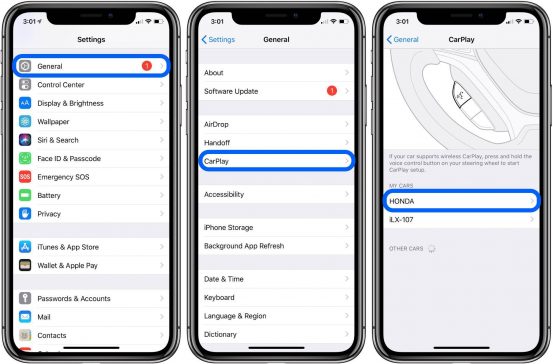
Далее сам смартфон предложит пользователю свайпом перелистнуть на вторую страницу, где представлены остальные приложения. Далее необходимо будет удержанием перенести "Яндекс Навигатор" в Carplay, передвинув на основной экран.
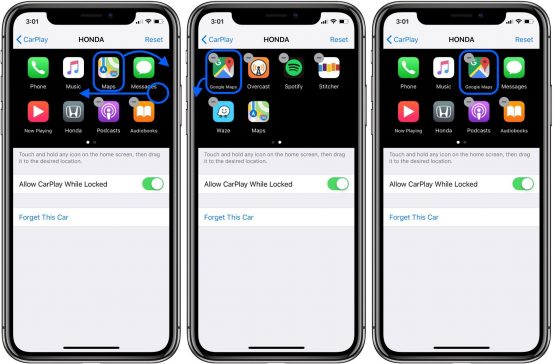
Сроки запуска
Сторонние навигаторы — это именно то, что ожидали пользователи Apple при выходе iOS 12. Ранее «iOS для автомобилей» работала только с Apple Maps, из-за чего перемещение по дорогам российских автомобилистов было чрезвычайно затруднительным. Даже несмотря на то, что скооперировались с сервисом 2ГИС, благодаря которому географическое позиционирование на местности заметно улучшилось. Тем не менее, большинство пользователей придерживаются сторонних приложений. Именно поэтому часть владельцев смартфонов Apple задавалась вопросом, когда "Яндекс.Навигатор" добавят в Carplay.
Ответ уже есть: данное приложение благополучно функционирует на устройствах, где есть CarPlay. 12 сентября 2018 года вышло долгожданное iOS, которое позволило пользователям получить доступ к изменению списка приложений для сервиса Carplay.
Сторонние программы
Существуют также иные возможности того, как добавить "Яндекс.Навигатор" в Carplay. Среди них CarBridge.
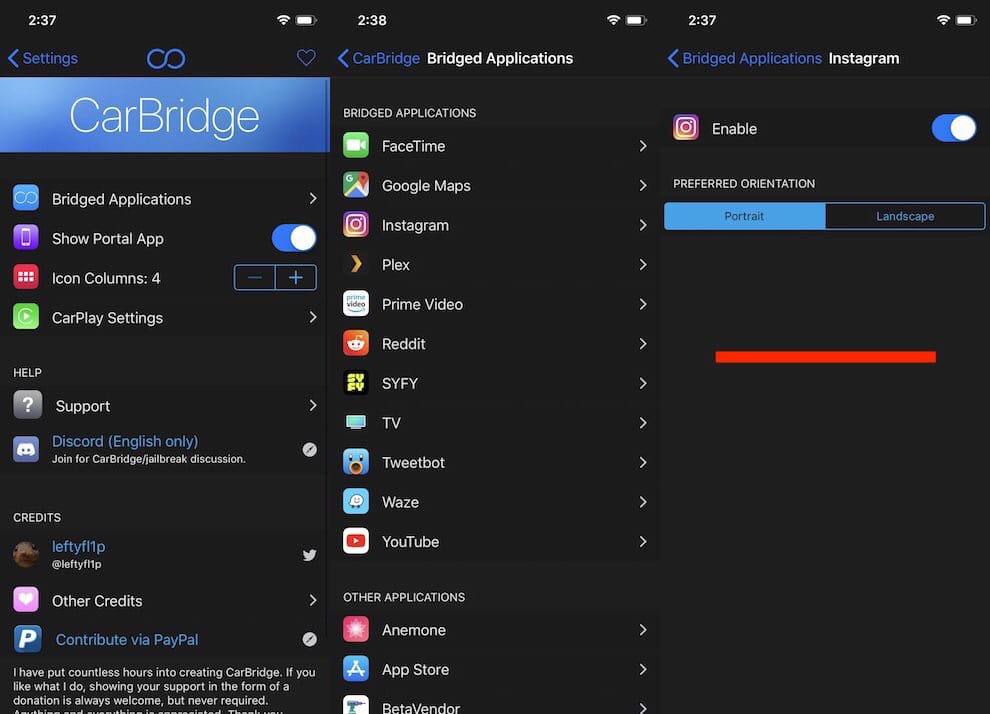
В случае, если вы обладатель устройства, у которого нет iOS 12, но имеется 10 или 11, то данная программа может помочь. Важно, что при ее использовании необходимо, чтобы устройство имело джейлбрейк. Кроме того, программа является платной.
В таком случае следует проделать следующие действия:
Исключение для данного способа составляют автомобили, которые не оборудованы сенсорным экраном. Кроме того, подобное применение сторонних средств также негативно отражается на работоспособности самого "Яндекс.Навигатора" - он может терять спутники, что приводит к завершению работы программы.
Обзор «Яндекс.Карт» и «Навигатора» в Apple CarPlay и Android Auto
Ещё в конце августа 2020 года мы выпустили эксклюзивный инсайд, согласно которому «Яндекс» в обозримом будущем должен был запустить «Навигатор» на платформах CarPlay от Apple и Android Auto от Google.
Август 2021-го. Спустя год, наконец, это свершилось. Поэтому — короткий обзор (про достоинства и недостатки).
Почему так долго?
Потому что «Яндекс» продвигали «Яндекс.Авто», очевидно. Верили и надеялись, но что-то пошло не так.
Ещё в августе прошлого года надёжный источник сообщил нам, что интеграция в CarPlay и Android Auto «Карт» и «Навигатора» случится из-за возможной приостановки развития «Яндекс.Авто».
Тогда же сервисы российской компании можно было использовать лишь обходными путями. На CarPlay и Android их запуск был возможен при помощи Jailbreak и root-прав.
Сама по себе мультимедийная платформа «Яндекс.Авто» в качестве заметной отечественной альтернативы была неплоха. Презентовали её ещё в 2017 году — с тех времён комплекс предлагал фирменные сервисы с голосовым управлением и единым интерфейсом, который оптимизирован для использования за рулём.
Функционирует «Яндекс.Авто» и по сей день. Компания продолжила развитие платформы, делая всё возможное для улучшения комфорта и стабильности опыта эксплуатации. Например, на том же отечественном рынке «Яндекс.Авто» есть не только в автомобилях Xray, но и в Granta, а также Vesta.
Вот, например, буквально несколько дней назад появилась информация о том, что «Яндекс.Авто» получит новая модификация Lada Largus, благодаря чему головное устройство которой способно предоставлять сервисы от «Яндекса» с голосовым ассистентом «Алиса». Но появление «Карт» и «Навигатора» в CarPlay и Android Auto тоже имеет значение.
Уверенность в запуске того же «Навигатора» подпитывалась активной вакансией на сайте «Яндекс.Авто» — компания искала в команду разработчика приложений для Android. В то же время автопроизводители продолжали выпускать модели с «Авто» на борту.
Но, слава богам, в «Яндексе» всё же решились.
Как подключить?
Нужно убедиться, что автомобиль и телефон поддерживают Apple CarPlay или Android Auto.
Пользователи Android 9.0 и ниже должны самостоятельно загрузить приложение Android Auto, а вот в Android 10 и выше эта программа установлена по умолчанию.
В настройках CarPlay или Android Auto нужно добавить приложение. Если оно там не отображается после обновления — просто перезагрузите телефон.
Это платно
«Карты» и «Навигатор» в Apple CarPlay и Android Auto доступны только с подпиской «Яндекс.Плюс» за 199 рублей в месяц. Пользователи уже успели сокрушиться на этот счёт, но что поделать — таковы реалии.
Конечно, это не круто с одной стороны. Но с другой — это как бы и не дорого. Вы же за 200 рублей в месяц получаете не только поддержку CarPlay и Android Auto, там и скидки в сервисах, и кэшбэк на заправках, и «Яндекс.Музыка», и «КиноПоиск HD» и т. д. Так что, на мой взгляд, всё оправданно.
Какие преимущества?
- Адаптированный дизайн для CP/AA
- Поддержка голосового ввода (работает ОЧЕНЬ быстро)
- Полноценные карты «Яндекса»
- Отображение камер
- Отображение текущей скорости и ограничений
- Возможность отключить голосовые подсказки
Кроме того, руководитель «Яндекс.Карт» и «Навигатора» Олег Левчук считает, что их добавление в CarPlay и Android Auto является важным для компании этапом. По его словам, команда старалась максимально сохранить то, за что пользователи любят их навигацию. Речь о дизайне, точных предупреждениях о камерах и пробках, а также удобных маршрутах.
Пользователям CarPlay и Android Auto «Яндекс» предложил все основные функции «Карт» и «Навигатора». Можно находить адреса и организации, а также выбирать оптимальные маршруты с учётом пробок. Конечно же, на карте отображаются пробки и дорожные события.
В целом, дизайн сильно отличается от мобильного приложения, так как Apple и Google предлагают очень ограниченный API для разработки и не пропускают в магазин приложения, которые им не соответствуют.
Недостатки
- Отсутствие «Алисы» в CarPlay и Android Auto
- Сторонний дизайн карточек
- Отсутствие плеера и «Яндекс.Музыки» в «Навигаторе» и «Картах»
- Отсутствие оплаты парковок
- Отсутствие зума с помощью двух пальцев
- Нельзя добавить промежуточные точки
- Карта в «Навигаторе» находится справа (что не очень логично), особенно это бросается в глаза на широких экранах. К сожалению, это API Apple 🤷🏼♂️
Всё это печально и не зависит от поисковика, так как Apple и Google просто не позволяют делать некоторые вещи. И ведь неясно, почему нельзя сделать поддержку мультитач, почему нельзя использовать свой дизайн для навигационных приложений?
Более того, в Android Auto даже карту пальцем нельзя перемещать, и за это скажем спасибо именно Google.
Так что в iOS 16 и новых версиях Android Auto ждём расширения функциональности.
Поддержка навигации автомобиля
Это очень классная вещь. У многих авто есть своя навигация, свои стрелки и свои карты. И разработчики могут подцепляться к ней.
И тут всё очень просто — у Apple в CarPlay это работает только с Apple Maps, а с остальными картами не работает.
У Android Auto это работает везде, и «Яндекс» сделали поддержку, поэтому «Навигатор» будет отображаться и в приборной панели, и в проекции, если она есть у автомобиля.
Здесь Google'у зачёт, а Apple, наоборот, незачёт.
Что будет в будущем?
- Для AA/CP появится поддержка завершения парковки (да, оплаты не будет, но карты напомнят, что у вас есть активная парковка, которую надо завершить, если вы отъезжаете от места)
- Для CarPlay будет поддержка Dashboard, это удобная вещь
Dashboard в CarPlay на примере Apple Maps
Вердикт
А чего тут говорить? «Яндекс» молодцы, что всё-таки сделали.
Оффтоп, так сказать. Если у вас BMW с беспроводным CarPlay или Android Auto, и они у вас отваливаются постоянно (очевидно, что это так), то наш ведущий Максим Хорошев провёл исследование загруженности Wi-Fi-сетей в Москве и смог подобрать оптимальные настройки для машин BMW, поэтому — инструкция о том, как починить плохо работающие CP/AA на BMW: ссылка на форум Drive2.
Как установить Яндекс Навигатор в Apple CarPlay
Презентация продукции компании Apple WWDC, которая состоялась летом, не смогла удивить фанатов этого бренда суперкрутыми новинками. Несмотря на это, один интересный момент для граждан РФ все-таки был анонсирован: теперь не нужен джейлбрейк, чтобы загрузить Яндекс Навигатор в Apple CarPlay. Пользователи iOS получили приятный подарок, потому что совсем недавно было очень трудно выполнить джейлбрейк гаджета по причине плохой оптимизации стандартной карты Apple для работы на территории России.

Запуск навигатора
Еще вчера нужно было совершить массу дополнительных манипуляций, чтобы активировать доступ к Яндекс Навигатору в автомобильной мультимедийной системе. Буквально приходилось ломать iPhone-систему, используя джейлбрейк, качать твики, заниматься подключением мобильного устройства к авто перед тем, как вывести на дисплей карты. И сейчас, когда звучит вопрос «Как добавить Яндекс Навигатор в carplay», можно ответить «Очень просто».
Яндекс Навигатор и все поддерживаемые Apple CarPlay приложения появятся на мониторе системы, как только айфон будет подключен к автомобилю. И не важно, как это будет сделано, посредством провода или по воздуху, исходя из того, что поддерживает мультимедийная система транспортного средства.
- Как только интерфейс CarPlay отобразится на мониторе, пользователю нужно будет нажать на иконку с соответствующим логотипом, чтобы приступить к использованию навигатора.
- Смартфон уже не понадобится для прокладки маршрута, все можно сделать на дисплее авто.
Требования для запуска
Основным требованием для запуска выступает поддержка системы Apple CarPlay с мультимедийным комплексом автомобиля. Раньше таких автомобилей было очень мало и стоили они колоссальных денег. Сейчас, благодаря расширению ассортимента машин, можно приобрести, как премиальную модель, так и недорогую из «бизнес-класса» с поддержкой системы Apple CarPlay.
Важно! Смартфон, на который скачано приложение Яндекс Навигатор, должен управляться iOS 12. Карты не будут доступны обладателям более ранних версий iPhone без джейлбрейка.
Отзывы о работе
Эта новость была с энтузиазмом встречена автолюбителями России, тем более что среди них многие пользуются CarPlay. На форумах часто можно было увидеть негативные комментарии о работе стандартных карт, типа все маршруты какие-то кривые, некорректно определяется геопозиция, составление маршрута идет без учета дорожных условий. С Яндекс.Навигатором все изменилось, потому что он создан для того, чтобы облегчить жизнь водителей.
Продвинутые пользователи торопятся приступить к использованию отечественной разработки, несмотря на то что у нее еще довольно «сырой» интерфейс, и специально устанавливают бета-версию iOS 12 на свои айфоны.
Постройте свой маршрут. Яндекс.Карты и Навигатор на экране Kia
Всегда оставайтесь на правильном пути, с новыми возможностями мультимедийных систем Kia это совсем просто. Стройте новые маршруты, отправляйтесь в дорогу с комфортом!
Большинство автомобилистов в России пользуются службами Яндекса для навигации. Теперь в автомобилях, поддерживающих Apple CarPlay и Android Auto, базовые возможности сервисов Яндекс.Карты и Навигатор доступны прямо на экране.
Так что, отвлекаться на смартфон больше не нужно, обновления позволяют выбирать оптимальный маршрут с учетом пробок, выполнять поиск по адресу или названию организации. Предупреждения об ограничениях скорости и камерах фото- и видеофиксации работают даже без построения маршрута.
Что нужно, чтобы пользоваться Яндекс.Картами и Навигатором на экране мультимедийной системы:
- Автомобиль должен поддерживать Apple CarPlay или Android Auto, эта возможность доступна в большинстве автомобилей Kia.
- На смартфоне должна быть установлена последняя версия Яндекс.Карт или Навигатора.
- Нужно оформить подписку Яндекс Плюс, в первые три месяца функцию можно протестировать бесплатно.
- Далее необходимо подключить смартфон к автомобилю посредством USB-кабеля, и соответствующие значки автоматически появятся во вкладках Apple CarPlay или Android Auto.
Доступно множество настроек, чтобы каждый мог сделать пользование навигацией максимально удобным именно для себя. Можно включить или отключить отображение пробок, настроить подсказки по маршруту, и выбрать комфортную для восприятия тему.
В мультимедийной системе пока доступны не все функции Яндекса, которые есть в смартфонах, с экрана автомобиля нельзя воспользоваться сервисами Яндекс.Заправки, Алиса и Музыка.
Для удобства использования этих сервисов добавлена возможность «Продолжить в телефоне». По клику на эту всплывающую кнопку водитель может мгновенно переключиться с экрана автомобиля на телефон и, например, бесконтактно оплатить заправку. После этого можно снова вернуться на бортовой компьютер и продолжить движение по ранее построенному маршруту.
Возможности постоянно расширяются. Вдохновляйтесь на новые идеи и поездки, стройте новые маршруты.
Apple CarPlay и Яндекс Навигатор - в дорогу с умным помощником
![]()
Кто знает, что такое Apple Carplay и как установить эту программу в свою машину? Назовем ее автомобильной мультимедийной системой, которая выполняет функции штурмана. Она разработана таким образом, что, практически, не отвлекает водителя от езды, при этом, позволяет постоянно отслеживать свой мобильный.
Хотите знать, как подключить Carplay Apple и какие функции выполняет система? Для начала, давайте выясним, что она из себя представляет.
Что такое это такое?
Говоря понятным языком, это система отображения информации с вашего смартфона на автомобильном дисплее. Вы увидите на своей магнитоле любимые приложения с Iphone, но в адаптированном интерфейсе – лишенном отвлекающих факторов. К слову, транслируются не все утилиты, например, Инстаграмм вы здесь не найдете. Это объясняется стремлением разработчиков оградить участников дорожного движения от потери контроля над дорогой.

Другими словами, Apple CarPlay – это своего рода проектор, который дублирует ваш Айфон на панель управления авто. Система не является самостоятельной медиа установкой, она полностью зависит от настроек телефона. То есть, если вы удалите, к примеру, WhatsApp c Iphone, из CarPlay он также исчезнет.
Как мы уже писали выше, в системе отображаются не все приложения с телефона, что не может не огорчать. Например, если вы ищете, как вывести через Apple Carplay Яндекс навигатор, приготовьтесь потрудиться. Сама система присутствует не во всех автомобилях, но при желании, ее можно внедрить даже в старенькую Ладу. Ниже мы расскажем, как обойти ограничения разработчиков проги.
Функционал медиасистемы
Итак, давайте выясним, какие приложения поддерживает Apple Carplay, другими словами, рассмотрим его базовый функционал.

Если же вас интересует, как смотреть видео через Apple Carplay, по вышеупомянутым причинам, мы ответим – никак. Возможно в будущем, разработчики добавят какую-нибудь опцию, типа – «поставил тачку на тормоз – можно включить Ютуб», но сегодня ничего подобного в опциях нет.
Как проверить совместимость?
Если вы хотите скачать приложение для Apple бесплатно, технология Apple Carplay совместима со следующими моделями смартфонов:
- iPhone XSiPhone ten s
- iPhone XS MaxiPhone ten s Max
- iPhone XRiPhone ten r
- iPhone X
- iPhone 8
- iPhone 8 Plus
- iPhone 7
- iPhone 7 Plus
- iPhone 6s
- iPhone 6s Plus
- iPhone 6
- iPhone 6 Plus
- iPhone SE
- iPhone 5s
- iPhone 5c
- iPhone 5
Как видите, Apple Carplay работает не только в ios 13, но и в более ранних версиях операционной системы. Совместимость телефона с CarPlay проверять не нужно. Если вы нашли свой аппарат в списке выше, значит система уже там есть по умолчанию. Таким образом, чтобы установить Apple Carplay на телефон, вам достаточно просто купить устройство из предложенного списка.

Перед первым подключением рекомендуется активировать в смартфоне опцию Siri. В некоторых автомобилях корректность первичного запуска зависит от языка интерфейса в Айфоне, поэтому, поставьте на время английскую раскладку.

Изучите все доступные способы использования рассматриваемой бортовой системы:
В 2019 году все приложения для Apple Carplay скачиваются на телефон с AppStore. Интеграция с медиасистемой и последующая трансляция на дисплей авто происходит автоматически.
К сожалению, для российского рынка программ для Apple Carplay гораздо меньше, чем для американского или европейского. С этим ничего нельзя поделать, поэтому, просто двинемся дальше.
Как установить и как пользоваться?
Итак, вы убедились, что автомобиль совместим с медиасистемой и приобрели подходящий Айфон. Ваша магнитола также соответствует требованиям (подойдет любой цветной дисплей, с нормальным расширением, например, для навигаторов). Давайте выясним, как включить Apple Carplay в первый раз:
- Заведите авто и включите Siri на Айфоне;

- Подключите Iphone к машине через кабель или по Wifi (зависит от комплектации тачки);
- На телефоне зайдите в блок «Настройки» — «Основные» — «Carplay», найдите клавишу «Доступные автомобили» и разыщите свою машину.

- В этом же разделе телефона есть значки для добавления или удаления программ с дисплея автомобиля.
- Вот и все, на вашей автомагнитоле отобразится меню вашего смартфона – можно начинать использовать бортовую медиасистему.
Чтобы запустить голосового помощника на руле автомобиля, зажмите соответствующую кнопку с изображением вызова. Далее, сообщите свою команду. Все управление интуитивно понятное и простое – у вас не должно возникнуть вопросов.
Как отключить
Теперь давайте рассмотрим, как отключить Apple Carplay в машине, если опция вам не пригодилась или не понравилась. Насколько вы помните, медиасистема не является отдельным приложением, а представляет собой что-то вроде проектора, который выводит нужные разделы меню смартфона на дисплей автомобиля.
Соответственно, если вы не хотите пользоваться Carplay, просто не включайте опцию на своем Айфоне. Удалить ее оттуда насовсем невозможно, а вот не обращать внимание – не возбраняется.
Однако, если вы поняли, как работает CarPlay Apple, значит осознаете, что при каждом подсоединении Айфона к USB (например, для зарядки), будет происходить попытка синхронизации с «умным штурманом». Чтобы отключить эти действия, сделайте следующее:
- После подключения на головном устройстве (магнитола с Apple Carplay) нажмите на значок Меню и выберите команду «Разъединить».

- В Айфоне откройте «Настройки» — «Основные» — «Ограничения» и добавьте туда CarPlay (найдите в списке и щелкните).

Вот и все, больше система не будет предпринимать попыток включить бортового помощника.
Преимущества и недостатки технологии
Итак, мы с вами выяснили, что такое Apple Carplay на автомобиле и как им пользоваться. Теперь давайте обсудим главное – действительно ли прога такая классная?

- Да, приложение и в правду очень удобно и приятно использовать. Как и любое ПО у Apple, здесь все работает четко, гладко, понятно. Машина сама диктует входящие СМС, отправляет ответные послания, набирает и принимает вызовы, включает музыку, аудиокниги, строит маршрут следования.
- Все легко управляется при помощи клавиш на руле, крутилок на панели или через сенсорный экран.
- От дороги приложение действительно не отвлекает. В нем нет развлекательной составляющей, и этим все сказано. Все строго по делу и только для связи. Разве что, музыку включить, но любимый трек очень быстро находится с помощью голосовой команды Сири.
Разумеется, недостатки тоже есть, и их немало:
- Во-первых, пресловутые Яндекс Карты в Apple CarPlay все же не ставятся, как ни крути. Можно конечно воспользоваться подпольными инструкциями, но все это очень рискованно. Собственный же навигатор Apple просто ужасен;
- Во-вторых, пусть вам и известно, как добавить приложение в Apple Carplay, самих программ крайне мало. Многие обзорщики возмущены, что Apple не позволила сторонним утилитам внедряться в новый сервис. Якобы, они боятся, что последние не смогут придумать, как преобразить продукт для безопасного использования в процессе вождения.
Итак, что можно сказать в заключение публикации? Apple Carplay – это очень удобная опция, которая может стать полезной и нужной. Однако, нельзя утверждать, что наличие яблочной медиасистемы для кого-то станет важным фактором при принятии решения о покупке автомобиля. С другой стороны, радует то, что Apple действительно думает о безопасности водителей. Продукт получился качественным и простым – просто подключайте Айфон и жмите на газ. Дальше – про трубку можно забыть, лишь прибавьте громкость в меню голосового помощника! Счастливого пути!
Apple CarPlay: настройка и подключение iPhone к авто


Решение, разработанное Apple и появившееся на рынке 5 лет назад, работает только с американскими фирменными телефонами. В большинстве автомобилей оно работает через традиционное соединение USB. Начиная с нового BMW 5 Series, КарПлей также будет доступен в беспроводном режиме. Чтобы увидеть приложения телефона на экране магнитолы, вам не понадобится использовать USB-кабель.
Как проверить совместимость телефона с CarPlay?
Режим CarPlay используется только в некоторых iPhone. Он доступен в следующих моделях: 5, 5C, 5S, 6, S Plus, 6S, 6S Plus, SE, 7 и 7 Plus. Эта функция недоступна для iPad и iPod Touch. CarPlay устанавливается по умолчанию на любом совместимом iPhone и не требует дополнительных программ.

Как проверить совместимость автомагнитолы с CarPlay?
Решение доступно только на мультимедийных радио с большим цветным экраном, на котором, например, вы можете отобразить карту навигационной системы. Совместимые радиоустройства обычно не помечены символом логотипа CarPlay. Поэтому чтобы убедиться, что головное устройство авто работает с iPhone, вы можете использовать веб-сайт производителя автомобилей и искать закладку, посвященную совместимости телефонов с установленным на заводе оборудованием. Хотя на некоторых автомобилях (например, Volvo XC90) режим CarPlay доступен только после обновления прошивки магнитолы, что требует посещения станции.
Как настроить под CarPlay смартфон?
В общих настройках телефона выберите вариант CarPlay. Для правильной работы необходимо активировать функцию голосового помощника Siri (тоже в общих настройках смартфона). Обратите внимание, что на некоторых автомобилях функция CarPlay может работать неправильно, если вы установили язык телефона, отличный от английского (США).

Приложения, которые запускаются в режиме CarPlay, могут быть загружены из магазина AppStore и автоматически установлены. К сожалению, доступность программ зависит от страны. Поэтому применение их на российском рынке меньше, чем в США или Германии.
Как подключить телефон к авторадио?
Оба устройства подключены через USB-кабель. Но на некоторых автомобилях оснащенных несколькими USB-разъемами (например, BMW, Opel), только один из них предназначен для подключения в режиме CarPlay. Если это не указано специально, вам необходимо проверить правильность в руководстве. При подключении телефона убедитесь что экран разблокирован. В противном случае функция CarPlay не включится.

Чтобы использовать беспроводной CarPlay, вам необходимо включить функцию Bluetooth в вашем телефоне и далее активировать голосовое управление в автомобиле.
Как работает КарПлей?
Apple CarPlay работает и для прослушивания музыки, подкастов или интернет-радио. Качество звука очень хорошее, а поиск записей интуитивно понятен (вы можете использовать записи в Интернете и хранить их на iPhone). К сожалению, выбор программ очень ограничен, в этом отношении Apple продолжает уступать место Google.
Плюсы и минусы программы
Недостатки Apple CarPlay
- Неудобный ручной ввод навигационного адреса
- Плохая программа навигации Apple Maps
- Ограниченное количество приложений
- Высокая стоимость покупки новых телефонов
Преимущества Apple CarPlay
- Стабильная работа в режиме CarPlay
- Удобное меню со списком приложений
- Большой выбор программ для прослушивания музыки
- Голосовое управление с функцией Siri
Видео инструкция по CarPlay
Заметим, что на начало 2019 года CarPlay до сих пор не имеет официальной технической поддержки Apple в России.
Apple CarPlay и Яндекс Навигатор: добавляем карты без помощи спецов

Одно из наиболее полезных приложений для Apple CarPlay — Яндекс Навигатор, позволяющий быстро строить маршруты с помощью голосового управления, получать информацию о пробках и другие возможности. Apple Car Play и Яндекс Навигатор заработали в августе 2021 года. Ну а как сделать все правильно, рассмотрим ниже.
Можно ли в Эппл Карплей добавить Яндекс Навигатор
Компанию Yandex забросали запросами по поводу возможного сотрудничества. Там подтвердили, что ведется работа по объединению Эпл Кар Плей и Яндекс Навигатора. Автовладельцам понравилась эта идея, ведь уходит в прошлое необходимость отвлекаться от дисплея мобильного телефона и появляется возможность дистанционного управления с помощью голоса.
На практике Apple CarPlay и Yandex Навигатор не заработали и после выхода iOS 13. Но после трех лет работы чудо произошло!

Кстати, стоит отметить, что Яндекс Навигатор на Андроид Авто также стал работать в 2021 года.
Как установить Яндекс Карты в Apple CarPlay
Поставить Яндекс Навигатор в Apple CarPlay не составит огромного труда, конечно, если вы выполните все условия:
- На вашем iPhine должна быть последняя версия Я.Карт или Я.Навигатора.
- Машина должна поддерживать и саму систему Apple CarPlay.
- Плюсом ко всему нужно быть авторизованным под своей почтой и иметь действующую подписку «Яндекс.Плюс». Если у вас ее нет, то попробуйте оформить тестовый период (он бесплатный) на три месяца. Обычно это только для новичков, но в компании говорят о том, что им могут воспользоваться и те, кто уже брал пробники в других сервисах Яндекса.
Перейдем к действиям:
- Подключите свой смартфон к машине с CarPlay. Достаточно сделать это с помощью провода и он сам предложит активировать систему.
- Обязательно включите голосовой помощник Siri. Иначе авто воспримет телефон как источник музыки, а не навигатор.
- Более современные модели тачек поддерживают и беспроводной режим телефона, но учтите, что тогда он быстро сядет, поэтому провод считается более эффективным на дальние расстояния.
- Когда вы подключите устройство к машине, то на экране появится иконка Яндекс.Карт (или Я.Навигатора).

Но предупреждаем, что ждать такой же функционал, как в приложении не стоит. Данная версия более урезана — маршрут и упрощенный поиск. Также карта не является интерактивной, поэтому можете тапать сколько угодно, вам удастся лишь перемещать карту пальцем и увидеть некоторые объекты на ней. Поэтому строить маршрут получится только в телефоне. Сами результаты поиска отобразятся на экране бортового компьютера в виде точек на карте и нажать на нее не получится для конкретного места. Тоже самое касается и маршрутов — только через определенный список.
Правда есть одна фишка — Яндекс.Картами в CarPlay можно управлять с помощью жестов. Единственное, что долгое нажатие на поле и управление несколькими пальцами тоже не работает.
Данные ограничения не позволили встроить систему оплаты топлива и парковки, комментарии и «Алису». Но иконку голосового помощника от Яндекс можно найти на экране поиска.
Если не получилась установка официальным методом
Дело в том, что не все могут иметь подписку, да и может другие условия не сошлись с вашим случаем. Тогда придется делать то, что и все владельцы системы эти несколько лет. Но сразу предупреждаем, что метод долгий и не из самых простых. Для этого вам нужны:
- Машина с головным устройством, поддерживающим Apple CarPlay.
- Айфон с iOS от 11 и выше.

- Компьютер с Интернетом.
- Кабель lightning.

Также отметим, что сделать джейлбрейк на iOS 12 и старше уже не выйдет. Оптимальный вариант — купить старый телефон (к примеру, Айфон SE) для подключения. Он компактный, но имеет неплохое «железо». В частности, имеется 2 Гб оперативной памяти, что почти исключает проблемы с вылетом при одновременном подключении нескольких программ.

Теперь рассмотрим, как вывести Яндекс Навигатор через Apple CarPlay. Инструкция состоит из нескольких шагов, каждый из которых рассмотрим отдельно во избежание путаницы.
Джейлбрейк
Приведенная ниже инструкция подходит для большей части джейлбрейков, но подходы могут немного отличаться. Так, имеются варианты использования без ПК и Cydia Impactor, но в этих случаях нужны финансовые расходы, а эффективность минимальна.
Чтобы установить Яндекс карты в Apple CarPlay, начните с загрузки необходимых приложений. Сделайте следующие шаги:
- Скачайте и установите Cydia Impactor. Это лучше всего делать с официального сайта.

- Загрузите оптимальный джейлбрейк для 10-й версии, к примеру, Electra для 11.2-11.4.
- Войдите на сайт управления аккаунтом Эппл под своими данными в iCloud.
- В разделе Пароли приложений жмите Создать пароль. Далее введите название Cydia, жмите кнопку Создать и получите пароль. Копируйте его в буфер обмена.

- Запустите Cydia Impactor.
- Подключите телефон к компьютеру.
- Переместите файл IPA джейлбрейка в окно Сидиа Импактор.

- Далее введите свой Apple ID и пароль, полученный на четвертом шаге.

- Жмите на Start и дождитесь окончания процесса.
Первый этап в решении вопроса, как добавить Яндекс Навигатор в Apple CarPlay, пройден. Теперь в приложении на смартфоне должна появиться картинка с заголовком выбранного джейлбрейка. Но пока не запускайте его. Сделайте следующие шаги:
- Войдите в Настройки, а там в категорию Основные.

- Перейдите в Профили и управление устройством.

- Войдите в %идентификатор_из_шага_7%.
- Жмите Доверить разработчику.

Теперь переходите к основному экрану и войдите в программу для джейлбрейка. Как правило, там доступна только одна кнопка типа Jailbreak. Жмите на нее и дождитесь перезапуска девайса. После прохождения этого этапа могут возникнуть трудности, к примеру, зависание или отказ срабатывания. В таком случае будьте готовы к сбросу с помощью нажатия следующей комбинации — кнопка питания и домой или кнопка питания и громкость.

Если стоит вопрос, как запустить Яндекс Навигатор на Apple CarPlay без подписки, будьте готовы к тому, что запускать джейл придется трижды. После этого появляется картинка альтернативного АппСторе с названием Cydia.
CarBridge
Следующий этап работы — применение CarBridge. С помощью этого приложения можно узнать, как должен работать КарПлей. Минус в том, что программа не бесплатная, но за такое преимущество можно и заплатить. Дальнейшую инструкцию можно реализовать сразу со смартфона с джейлбрейком. Если сайт не открывается, можно воспользоваться VPN.

- Войдите на ресурс Chariz.io.
- Зарегистрируйтесь (лучше всего подключить аккаунт через Гугл).
- Оплатите услуги через PayPal.
- Жмите с телефона на кнопку Open in Cydia.
- Установите ее.

Если все прошло удачно, появляется КарБридж. Откройте его, прочтите лицензионное соглашение и перейдите в активированные приложения. Далее добавьте все необходимое.

После этого в настройках Apple CarPlay уберите лишние изображения. Это актуально, если смартфон уже подключался ранее к автомобилю. После этого можно использовать программу с Айфона на дисплее головного устройство. Если на дисплее не предусмотрен сенсорный дисплей, ситуация усложняется, но в остальных случаях трудностей не возникает.
Остается только одна проблема — Яндекс Навигатор не видит спутники, а иногда система выбрасывает из приложения после блокировки дисплея. На смартфонах с iOS 11 эту проблему можно решить.
Восстановление Яндекс Навигатора
Здесь имеется два пути — установить файл из Сидиа, к примеру, Filza, или скачать файл через SSH.

Выберем второй метод и сделаем следующие шаги:

- Откройте ссылку /var/containers/Bundle/Application/Навигатор/YandexNavigator.app/Info.plist.
- Отыщите здесь <key>NSLocationWhenInUseUsage Description</key> <string>Give access to your location to get the right directions.</string>.
- Добавьте строку <key>NSLocationAlwaysUsage Description</key><string>Give access to your location to get the right directions.</string>.Ее можно установить до или после.
- Перезапустите Яндекс Навигатор.
- Войдите в Настройки устройства, а там в Геопозиция.
- Если раздела Всегда нет, перезапустите устройство.
- Выберите Всегда.
- Наслаждайтесь.
На этом работу можно считать завершенной, хоть и совсем не простой. Многие спрашивают, как установить Яндекс Навигатор в Apple CarPlay на iOS 13. Выше уже отмечалось, что в новых версиях с джейлбрейком могут возникнуть трудности, поэтому лучше купить Айфон с более старой версией или вообще воспользоваться официальным методом.

Яндекс Навигатор появился на Apple CarPlay в России в августе 2021 года.
Здесь приводятся следующие плюсы:
- Ретрансляция карты на большой сенсорный дисплей машины. В таком случае устройство удобнее использовать.
- Возможность управления навигатором с помощью голосовой команды.
- Отсутствие необходимости отвлекаться на небольшой телефон, чтобы настроить маршрут или решить иные задачи.
На данном этапе вопрос Яндекс Навигатор в Apple CarPlay, актуален для владельцев BMW, KIA и других авто. Проблема уже не остается открытой, но разговоры о расширении функционала ведутся.
Как добавить яндекс навигатор в apple carplay
На некоторых авто и магнитол, CarPlay-это и безопасный способ пользоваться iPhone в автомобиле.
Что система CarPlay делает
CarPlay также использует голосового управления Siri, так что вы можете задать, что вы хотите, когда вы за рулем, позволяя сосредоточиться на дороге. Система CarPlay работает даже с встроенным элементам управления в вашем автомобиле — как сенсорный экран, ручку или кнопку.
Настройка тапов
Выполните следующие шаги для начала работы:
- Убедитесь, что вы находитесь в области, которая поддерживает CarPlay также и то, что ваш автомобиль поддерживает CarPlay от.
- Начать свой автомобиль, то убедитесь, что Сири на.
- Подключите ваш iPhone к вашему автомобилю:
- Если ваш автомобиль поддерживает CarPlay можно через USB кабель, подключите устройство в USB-порт в вашем автомобиле. USB-порт может быть помечен значком функция CarPlay или значок смартфона.
- Если ваш автомобиль поддерживает беспроводное система CarPlay, нажмите и удерживайте кнопку голосовых команд на руле. Убедитесь, что ваш стерео в беспроводной или Bluetooth-режиме. Затем на вашем iPhone, перейдите в Настройки > Общие > и CarPlay, нажмите доступных автомобилей, а затем выберите ваш автомобиль. Проверьте руководство по эксплуатации автомобиля для получения дополнительной информации.
Использование Siri с поддержкой CarPlay от
Если ваш автомобиль поддерживает функция CarPlay или Siri глаза бесплатно, нажмите и удерживайте кнопку голосовых команд на руле, а вы говорите, что вам нужно. Если вы не знаете, где голос-командная кнопка, проверьте в руководстве пользователя для вашего автомобиля или стерео.
Снять и организовать CarPlay приложения
При использовании тапов на дисплее в вашем автомобиле будет показывать доступные приложения. Чтобы добавить, удалить или изменить порядок, в котором приложения на вашем устройстве iOS:
- Перейти к параметры > общие, и нажмите вниз.
- Выберите ваш автомобиль.
- Добавление и удаление иконок для добавления или удаления приложений. Нажмите и перетащите приложение, чтобы изменить порядок иконок.
Появятся только те приложения, которые поддерживаются и CarPlay. Если у вас есть проблема с сторонним приложением, попробуйте связаться с разработчиком приложений.
Вам помочь
Если журналисты не работает, как вы ожидаете, убедитесь, что ваш iPhone имеет последнюю версию iOS. После обновления iPhone, выполните следующие действия—проверки CarPlay и после каждого шага:
Если вы все еще есть проблемы с подключением на CarPlay, обратитесь в службу поддержки Apple.
Apple CarPlay и Яндекс Навигатор
Установить в Apple Carplay Яндекс.Навигатор – мечта современных автомобилистов. Разберемся, для чего нужен Jailbreak, можно ли запустить навигацию от Яндекс в автомобиле.
Что такое Apple Carplay
Эпл Карплей – это технология, организующая взаимодействие приложений iPhone с мультимедиа системой и дисплеем автомобиля. Интегрируются, прежде всего, проекты, позволяющие слушать музыку, подкасты и аудиокниги, а также – звонить и прослушивать голосовую почту. На сенсорном экране транспортного средства, таким образом, можно активировать прикосновением соответствующие ярлыки из iOS и управлять запущенными процессами яблочной операционной системы с помощью ручек и кнопок приборной панели.

Значительно повышает удобство использования Carplay Сири. Помощник дублирует управление, понимая и исполняя голосовые команды. Помимо работы в роли личного секретаря и ди-джея, Сири способна подсказать где находятся ближайшие заправки, точки общепита, гостиницы и другие объекты городской инфраструктуры.
Перед первым подключением смартфона к автомобильной системе стоит заранее включить Сири. Также инициализация гарантированно пройдет корректно, если языковой интерфейс перед запуском временно сделать английским.
Для наглядного позиционирования в Карплей по умолчанию используются карты Apple. Но главная проблема состоит в их неполноте и малой информативности. Более подробны и проработаны специальные комбинированные сервисы совмещающие карты с мощным информационным бекграундом: Google Maps и Яндекс.Навигатор.

И хотя в App Store доступны как приложения от картографической компании ДубльГИС, так и от Google, полноценной заменой Яндекс.Навигатору они стать не смогли. Большинство водителей, перемещающихся по дорогам России и стран ближнего зарубежья предпочитают сервис Яндекса.
В 2019 году установка приложений интеграция с Carplay происходит автоматически при подключении iPhone к машине посредством кабеля или Wi-Fi. Достаточно лишь приобрести заинтересовавший продукт в App Store и загрузить его на телефон.
О совместимости Carplay с телефонами Apple и автомобилями
Карплей доступен в Ап Стор для телефонов начиная с iPhone 5 вплоть до новейших моделей и способен работать не только в операционной системе iOS 13, но и – в более ранних.
Список совместимых автомобилей велик и состоит из более чем 500 марок. Просмотреть его можно на тематической странице официального сайта.
Впрочем, если транспортное средство в каталоге совместимых не значится, с большой долей вероятности, Карплей все равно будет работать.
Как запустить Яндекс на CarPlay
Оставляя в стороне суть противоречий, не позволяющих двум компаниям создать столь желаемый автомобилистами продукт – Яндекс.Навигатор для iOS, совместимый с Carplay – можно лишь констатировать факт: вопрос не сдвигается в положительную сторону уже не один год.

Существует не совсем полноценное и нелегальное решение проблемы. Это взлом iOS, в следствие которого устройство лишится гарантии. Обходной путь также требует, чтобы операционная система iPhone была не старше 12 версии . Те кто владеет не новым телефоном с истекшим сроком гарантии – почти ничем не рискует и может сделать снятие ограничений операционной системы самостоятельно. Вот как добавить Яндекс.Навигатор в Carplay:
К сожалению, без джейлбрейка – так называется процедура взлома iOS – внедрить навигационный проект Яндекса в Carplay не получится. Владельцам новых гаджетов лучше присмотреться к альтернативным вариантам, например, 2ГИС или Google Maps. Apple Carplay удобная технология, которая облегчает жизнь водителю, но имеет существенный недостаток: малое количество доступных приложений и отсутствие ряда популярных сервисов, ярким примером которых является Яндекс.Навигатор.
Читайте также:

